
Wie erfahren Sie die Kompatibilität der Grafikkarte und des Motherboards? Motherboard-Kompatibilitätsprüfung: Anweisungen
Der Artikel zeigt an, wie Sie die Kompatibilität der Grafikkarte und den Motherboard-Computer überprüfen können.
Computertechnologien haben in der Zeit zu beispiellosen Höhen entwickelt, und es wird offensichtlich, dass es weit von einem Gipfel entfernt ist. Bislang können völlig andere Geräte in einen modernen Computer eingebaut werden: Audiosystem, Wi-Fi, Drucker, Videokarten und andere.
Darüber hinaus können Sie nicht nur einen beliebigen Bürocomputer verbessern. Wenn Sie bestimmte Fonds haben, kann jeder Benutzer Ihr Heimkörper "enthüllen". Machen Sie zum Beispiel eine echte Gaming-Installation, wodurch Sie sich vom Besuch von Computersalons speichern müssen.

Lernkompatibilität der Grafikkarte und des Motherboards?
Wie Sie wissen, wird Ihr Computer zu einem echten Spielgerät, das wichtigste ist, eine coole Grafikkarte zu wählen. Diese Frage ist natürlich interessant, und Sie müssen mit einem kleinen beginnen. Wir müssen in der Lage sein, eine Grafikkarte unter unserer jeweiligen Hauptplatine auszuwählen. Es ist bekannt, dass das Motherboard erfolgreich kombiniert werden muss und der Prozessor sowie ein Videoadapter sowie alle anderen Geräte.
In der heutigen Überprüfung werden wir reden, da Sie eine Grafikkarte unter einem bestimmten Motherboard aufnehmen sollten.
Wie erfahren Sie die Kompatibilität der Grafikkarte und des Motherboards?
Wenn Sie eine gute moderne Grafikkarte für Ihren Computer aufnehmen möchten, möchten Sie sofort warnen, dass in diesem Fall der Dual-Core-Prozessor nicht ausreicht. Ein ziemlich leistungsstarker Prozessor, der mindestens Quad-Core, muss in Ihr Motherboard eingebaut werden. Andernfalls ist es besser, eine durchschnittliche kostengünstige Grafikkarte zu nehmen.
Fahren Sie nun mit der Auswahl der Grafikkarte selbst fort. Zuerst werden Sie sicherstellen, dass dies keine schwierige Frage ist. Kompatibel Eine moderne Grafikkarte mit einem modernen Motherboard ist nicht schwierig. Es ist vielmehr einfacher, eine solche Grafikkarte auf dem nächsten Speicher der digitalen Technologie als das Gegenteil zu finden.
Das Hauptkriterium in diesem Problem sind also die Anschlüsse, die in jedem Motherboard verfügbar sind, und sind für die Installation bestimmter Geräte gedacht. In der Regel werden zwei Arten von Anschlüssen für Videokarten bereitgestellt - Pce und Pce-e.. Letzteres ist das modernste, und wiederum ist in drei verschiedenen Versionen dargestellt, die grundsätzlich miteinander kompatibel sind:

Um zu überprüfen, welche Verbindungen reich an Ihrem Motherboard sind, empfehlen wir das Herunterladen und Installieren des Programms " AIDA64.» ( herunterladen hier). Dies ist ein ziemlich nützliches Programm, es hilft Ihnen, Ihren Computer vollständig zu erkunden, nicht nur alle Informationen auf Ihrem Motherboard zu erfahren, sondern auch über alles andere: ein Prozessor, RAM, Soundkarte, Monitor, Betriebssystem usw.:
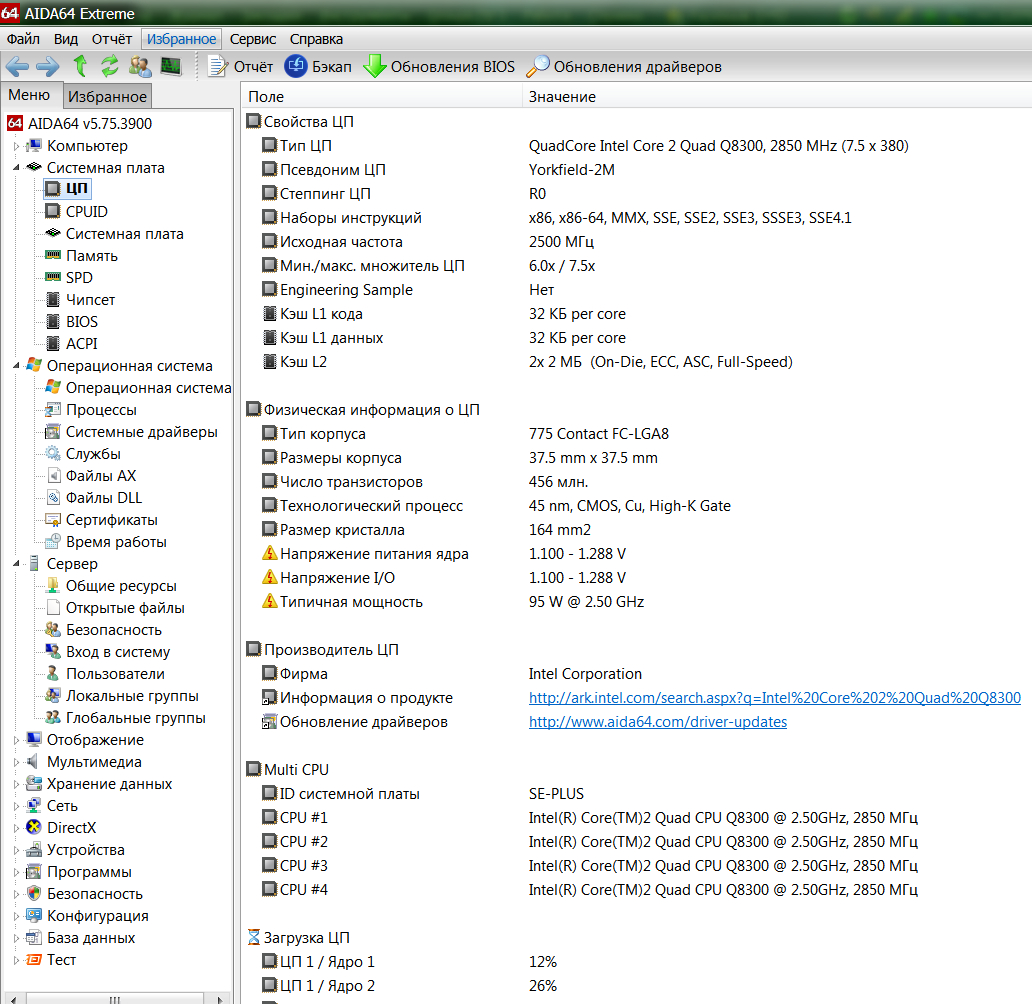
Das Programm "Aida64"
- Führen Sie das Programm aus " AIDA64.»
- In dem Fenster, das in der linken Spalte öffnet, gehen Sie zum Element " Hauptplatine»
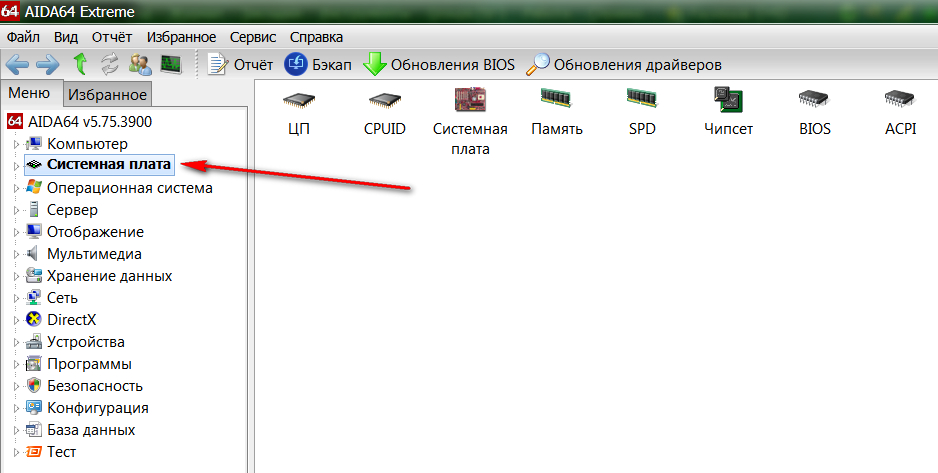
Gehen Sie zu "Systemplatine"
- In der diskutierten Liste gehen wir in Unterabsatz mit demselben Namen in Unterabsatz - " Hauptplatine»
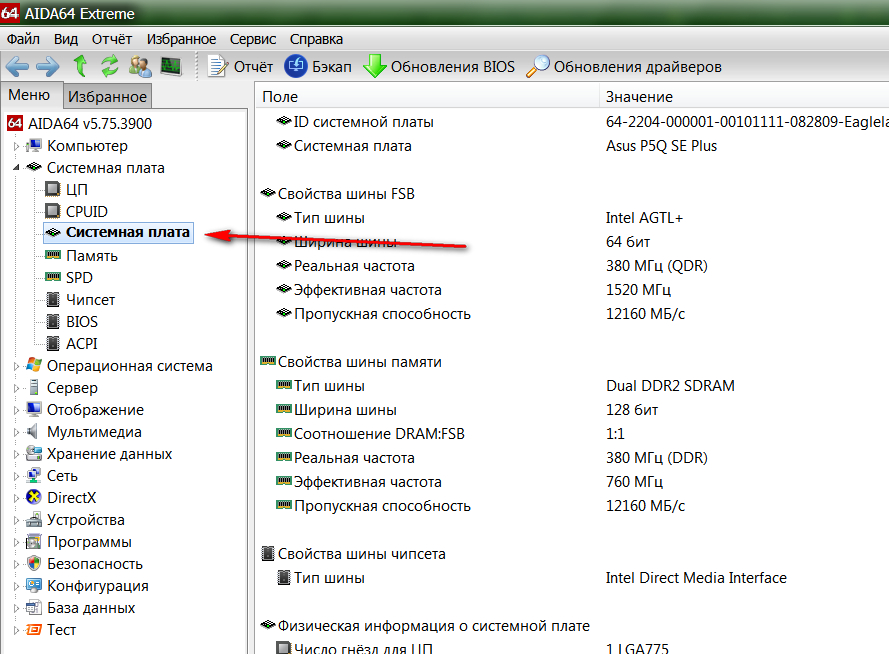
Weiter zur Unterabsatz "Systemplatine"
- Jetzt im rechten Teil des Programmfensters finden Sie direkt unter den Artikel " Erweiterungsanschlüsse" Gegenüber zeigt es die Anschlüsse, die Ihr Motherboard besitzt. Sie können Videokarten in diesen Anschlüssen installieren.
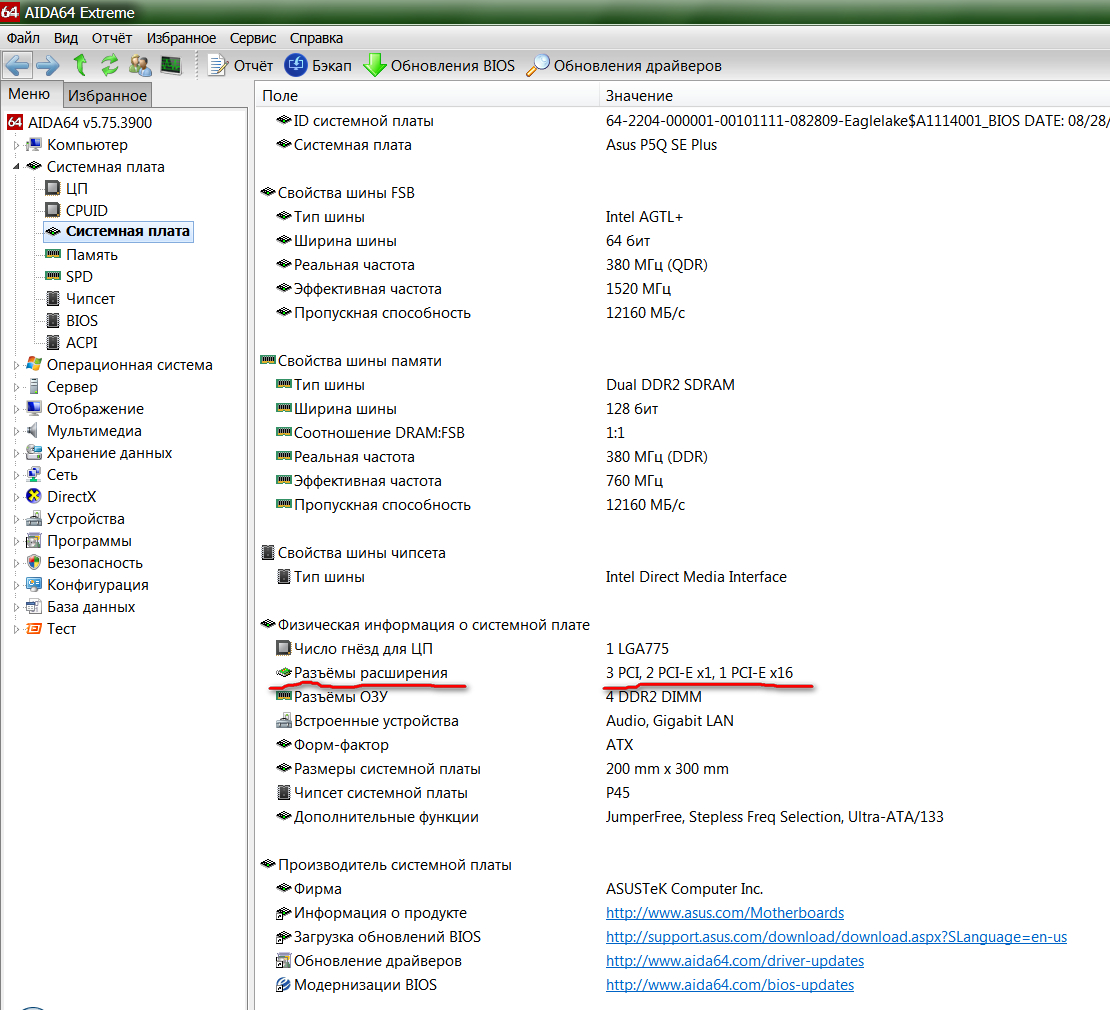
Erweiterungsanschlüsse
Sprechen wir nun darüber, was wir auf dem letzten Screenshot sehen. Gegenüber den Erweiterungsanschlüssen sehen wir (in unserem Fall), beispielsweise folgende Anschlüsse: 3 PCI., 2 PCI-E x1, 1 pci-e x16. Dies deutet darauf hin, dass unser Motherboard drei Anschlüsse hat PceZwei Anschlüsse Pci-e. x1. und einen Anschluss PCI-E x16. Das heißt, wir haben im allgemeinen Fall vier Anschlüsse Pci-e.und was bedeutet Symbole " x1."Und" x16." sofort nach " Pci-e."Wir erfahren etwas niedriger.
Wir haben so gelernt, dass die Grafikkarte mit Anschlüssen für unser Motherboard geeignet ist. PCI. oder Pci-e.. Es wird auch nicht behindert, dass er lern und Informationen über den Prozessor (siehe im Screenshot), wie wir oben bereits erwähnt haben:
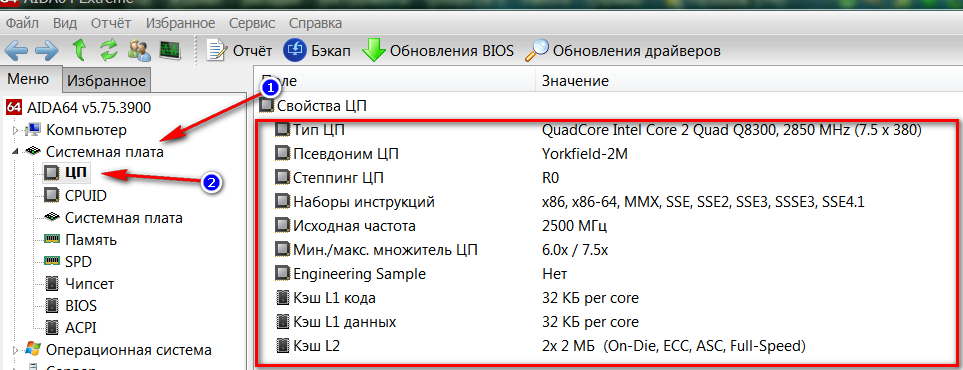
Informationen zum Prozessor
Klären Sie jetzt, was diese zusätzlichen Symbole der Arten bedeuten " x16." Diese Informationen sprechen über Bandbreite. PCI-E x16Bietet beispielsweise Bandbreite in 4 GB / s. Aber das ist nicht alles. In der modernen Welt können wir mehr fortgeschrittene Modellmotherboards treffen:
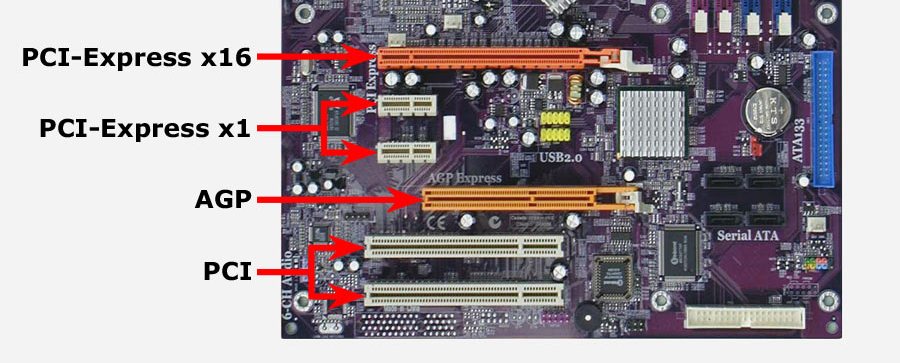
Hauptplatine
Es ist möglich, dass es solche Anschlüsse auf Ihrem Motherboard gibt PCI-E x16 2.0 oder PCI-E x16 3.0. Im ersten Fall sprechen wir von der zweiten Generation, in der zweiten - etwa dem dritten. Wenn die Grafikkarte einen Stecker hat PCI-E x16 3.0Es kann auf dem Motherboard im Stecker installiert werden PCI-E x16 2.0 kein Problem. Der Computer wird nicht alle Möglichkeiten dieser Grafikkarte verwenden, und Sie werden einfach dafür überspannen.
Versuchen Sie daher, eine Grafikkarte mit Anschlüssen zu kaufen, die entweder genau mit den Anschlüssen auf dem Motherboard übereinstimmen oder niedrigere Indikatoren haben. Zum Beispiel Grafikkarte PCI-E x16 2.0 (Zweite Generation) eignet sich für das Motherboard PCI-E x16 3.0 (dritte Generation) und wird von Ihrem Computer vollständig verwendet.
Video: Ist die Grafikkarte mit Ihrem Motherboard kompatibel?
